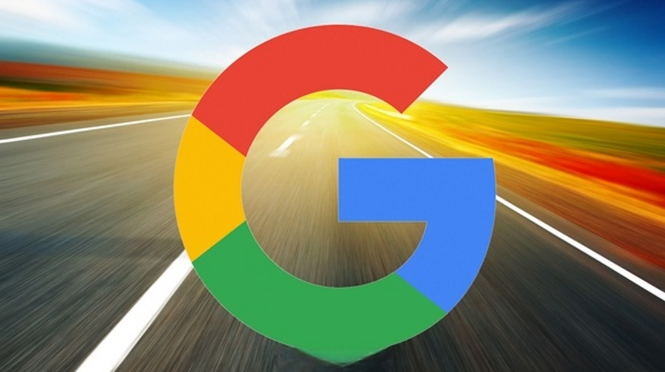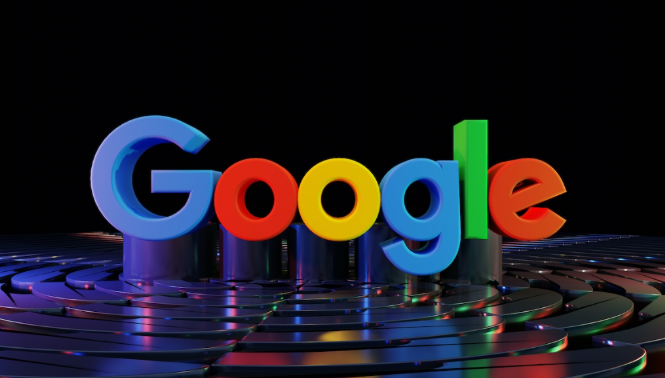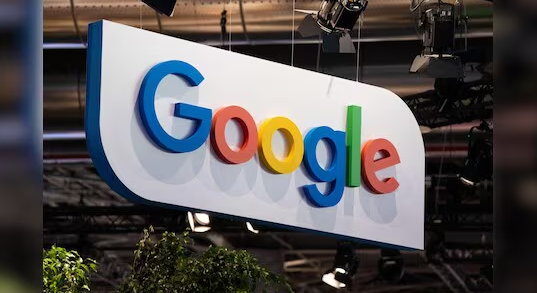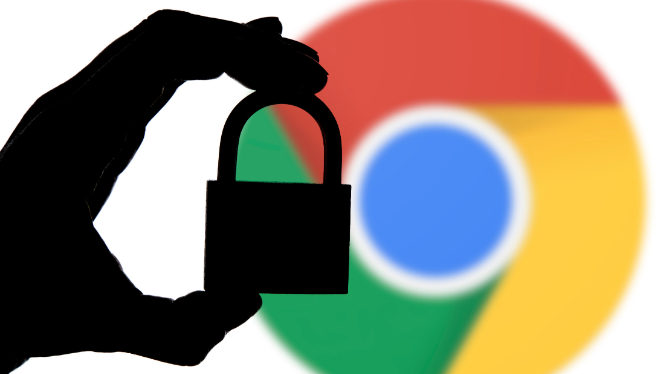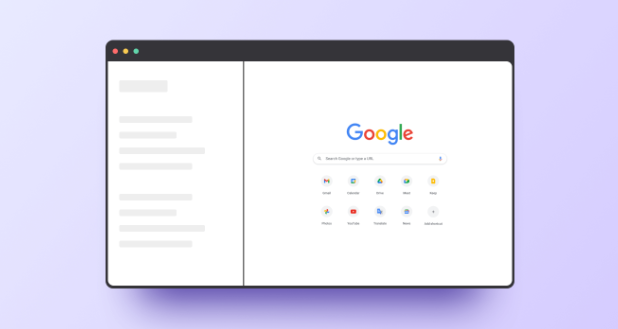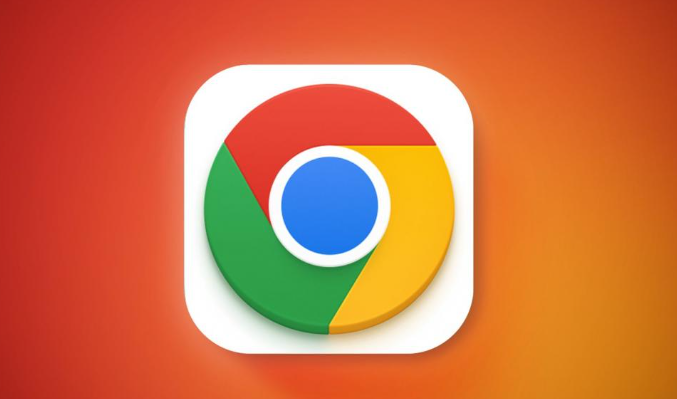教程详情
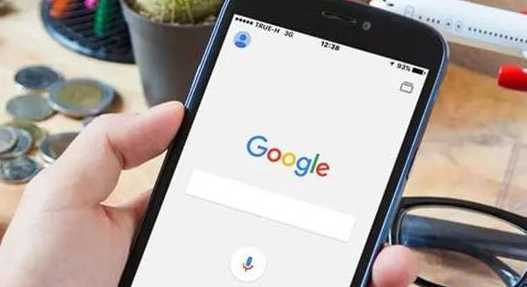
1. 网络连接检查与优化:确保设备连接到稳定、高速的网络,可以尝试重启路由器或切换到其他网络环境,比如从Wi-Fi切换到有线网络,看是否能提升下载速度。在网络高峰时段,下载速度可能会变慢,尽量避开这些时段进行下载,或者使用网络管理工具来优化带宽分配。还可以尝试使用公共DNS服务,如Google的8.8.8.8和8.8.4.4,或Cloudflare的1.1.1.1,有时更改DNS服务器可以显著提高下载速度。
2. 浏览器设置调整:在Chrome地址栏输入chrome://flags/enable-parallel-downloading并回车,将标黄的选项改为“Enabled”,重启浏览器即可,这样Chrome会采用多线程下载方式,大大提高文件下载速度。同时,关闭不必要的标签页和并行运行的其他应用程序,因为打开的每个标签页都会占用内存,关闭它们可以释放更多资源用于文件下载。
3. 系统与软件维护:清理浏览器缓存和历史记录,随着时间的推移,浏览器缓存和历史记录会不断积累,可能会影响浏览器的性能和下载速度。此外,确保Chrome浏览器是最新版本,旧版本的浏览器可能存在性能问题或与某些网站不兼容的情况,导致下载速度受到影响。同时,保持操作系统的良好状态,及时安装更新补丁,以获得最佳的系统性能和兼容性。
4. 下载任务管理:避免同时下载多个大文件,因为每个下载任务都会占用一定的网络带宽和系统资源,同时下载多个任务可能会导致每个任务的下载速度都很慢。如果必须同时下载多个文件,可以使用下载管理器来更好地管理下载任务,合理分配带宽。另外,检查下载文件的来源是否可靠,有些不良的网站可能会限制下载速度或提供虚假的下载链接,尽量选择知名的下载站点或官方渠道获取文件。
5. 硬件设备检查:确保电脑的硬件设备正常工作,特别是网络适配器和硬盘。网络适配器故障可能导致网络连接不稳定,硬盘空间不足或存在坏道可能影响文件的存储和读取速度,从而间接影响下载速度。可以通过设备管理器检查网络适配器的状态,必要时更新驱动程序或更换硬件。同时,定期清理电脑内部的灰尘,保持良好的散热,以确保硬件设备的稳定运行。